现代家庭娱乐中,许多人希望将电脑上的直播内容——无论是体育赛事、新闻更新还是在线课程——投射到电视上,享受大屏幕的沉浸式体验,作为网站站长,我经常收到访客询问如何实现这一点,今天就来分享实用方法,帮助大家轻松操作,内容基于多年技术经验,确保可靠性和易用性,让大家安心尝试。
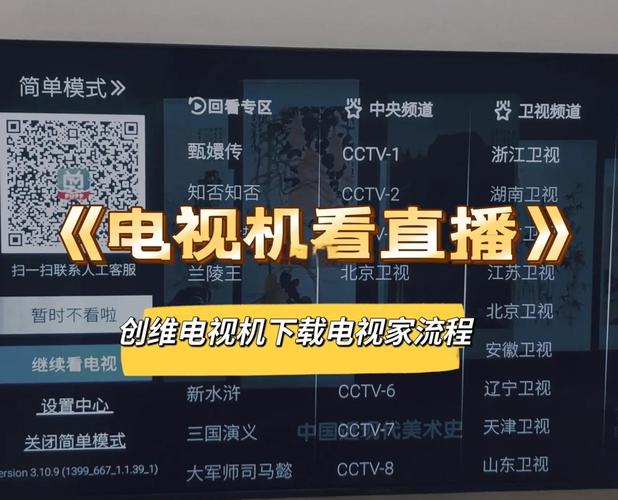
使用HDMI线直接连接
这是最传统且稳定的方式,适合所有电视和电脑类型,只需一根HDMI线,就能将电脑的信号传输到电视屏幕上,操作步骤如下:
- 准备设备:确认电脑有HDMI输出端口(常见于笔记本电脑或台式机显卡),电视有HDMI输入接口,购买一根质量可靠的HDMI线(建议选择1.4版本以上,支持高清视频)。
- 物理连接:将HDMI线一端插入电脑的HDMI端口,另一端插入电视的HDMI接口(通常标为HDMI 1、2等),确保连接牢固,避免松动。
- 切换信号源:打开电视,用遥控器选择对应的HDMI输入源(如按“输入”或“Source”键),电脑屏幕会自动镜像到电视上;如果没有,在电脑设置中调整显示选项(Windows系统:右键桌面 > 显示设置 > 检测显示器;Mac系统:系统偏好设置 > 显示器 > 排列)。
- 播放直播:在电脑上打开直播平台(如YouTube、Twitch或国内平台),全屏播放即可,电视会实时显示内容,延迟几乎为零。
优点:成本低、连接稳定,不依赖网络,缺点:需要物理布线,可能影响空间美观,建议在固定位置使用,比如家庭影院区。

无线投屏技术
如果追求便捷,无线投屏是理想选择,它利用Wi-Fi网络将电脑画面传输到电视,无需线缆,常见技术包括Miracast(Windows)、AirPlay(苹果设备)和Chromecast(谷歌设备),下面以通用步骤说明:
- 检查兼容性:确保电脑和电视支持同一投屏协议,智能电视通常内置Miracast或AirPlay;非智能电视可搭配流媒体设备(如Chromecast或小米盒子),在电脑上确认功能开启(Windows:设置 > 系统 > 投影到此电脑;Mac:菜单栏 > AirPlay图标)。
- 连接网络:电脑和电视必须连接到同一Wi-Fi网络,确保网络稳定(推荐5GHz频段,减少卡顿)。
- 启动投屏:在电脑上选择投屏选项(Windows按Win+P选择“连接到无线显示器”;Mac点击AirPlay图标选择电视),电视端会弹出确认提示,接受连接。
- 优化播放:投屏成功后,电脑直播内容会实时显示在电视上,如果遇到延迟,降低直播分辨率或关闭其他占用网络的程序。
优点:灵活移动,适合多房间使用,缺点:受网络影响,可能出现短暂卡顿,个人认为,AirPlay在苹果生态中最流畅,而Miracast适合Windows用户。
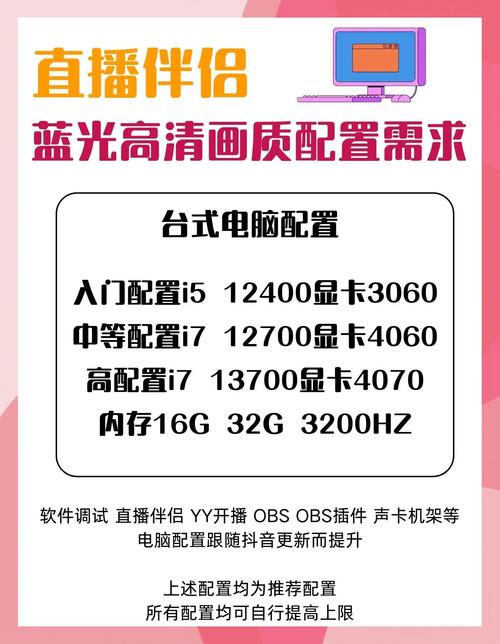
借助流媒体设备或智能电视App
对于没有投屏功能的设备,流媒体设备(如Amazon Fire Stick、Roku或Apple TV)能充当桥梁,智能电视则可通过内置App直接访问直播,操作流程:
- 安装设备:将流媒体设备插入电视HDMI口,并完成初始设置(连接Wi-Fi、登录账户),如果电视是智能型,确保系统更新到最新版本。
- 配置电脑共享:在电脑上启用屏幕共享功能(Windows:设置 > 系统 > 共享;Mac:系统偏好设置 > 共享 > 屏幕共享),部分流媒体设备支持直接投射(如Chromecast需安装Google Chrome扩展)。
- :打开电视上的对应App(如Netflix for直播或内置浏览器),或通过设备界面选择“投射”选项,电脑画面会无缝传输。
- 调整设置:为获得最佳效果,在电视设置中启用游戏模式(减少延迟),并确保电脑性能足够(关闭后台程序)。
优点:集成度高,支持多种格式,缺点:额外设备成本可能较高,提示:优先选择知名品牌设备,确保安全更新。
注意事项和优化建议
- 兼容性问题:不同品牌设备可能不互通,提前查阅说明书或官网支持页面(避免使用具体链接,直接搜索关键词)。
- 网络优化:使用有线以太网连接提升稳定性,或设置QoS(服务质量)规则优先直播流量。
- 安全隐私:在公共网络投屏时,启用VPN或加密连接,防止数据泄露,作为专业人士,我强调定期更新软件,防范漏洞。
- 常见故障排除:如果画面黑屏,检查HDMI线或重启设备;延迟过高时,升级路由器或减少干扰源(如微波炉)。
在家庭娱乐场景中,选择合适方法能大幅提升体验,我个人偏好无线投屏,因为它平衡了便利性和质量,让全家共享直播时刻更轻松,如果坚持传统方式,HDMI线依然是可靠备份,技术服务于生活,动手尝试一次就能掌握精髓。









评论列表 (0)